8K VS. 4K: 優れた視聴体験を実現
最良の方法は、適切な解像度の映画をダウンロードすることです。大多数はお気に入りのビデオで 1080p または 720p を利用できることに感謝していますが、新しいテクノロジーの解像度標準は 4K および 8K から始まります。それでも、8K はテレビ解像度の最良のアップグレードとして導入されています。しかし、4K と 8K について何を知っておく必要があるでしょうか?この投稿には、ビデオ解像度について学ぶ必要がある詳細な情報が記載されています。
ガイドリスト
パート 1: 4K および 8K 解像度の定義 パート 2: 4K と 8K はどちらが優れていますか パート 3: 4K を 8K にアップグレードする方法 パート 4: 4K と 8K に関する FAQパート 1: 4K および 8K 解像度の定義
このパートでは、4K と 8K の違いと、それらがビデオをどのように強化するかを示します。どちらも最高の解像度であるため、新しいテクノロジーや特定の要件でその価値を区別するのは困難です。 8K と 4K の基本的な定義を見てみましょう。
4Kとは何ですか?
4K は、水平表示解像度 4,000 ピクセルの定義です。映画やデジタル テレビに使用できるさまざまな 4K 解像度があります。たとえば、一部の映画投影では、DCI 4K とも呼ばれる 4096 x 2160 が使用されます。ほとんどの消費者向けメディアは、3840 x 2160 または 4K UHD である主要な 4K 規格を使用します。この解像度は、高解像度の静止画の用語としても知られています。 Samsung、Sony、LG、Hisense などの一部の人気テレビ ブランドには 4K テレビがあります。
8Kとは何ですか?
8K は 4K 解像度の後継です。最初の解像度の 4 倍のピクセルがあり、ビデオの見た目がより鮮明になります。 7680 x 4320 の解像度を備えた 8K は、テレビの画像に鮮明さと優れたディテールをもたらします。 8K を使用すると、4K よりもリアルな最高の詳細が得られるかどうかは、デバイスのサイズによって異なります。テレビに改良された HDR が搭載されている場合、8K はこれまでに見たものとは異なり、より自然な画像をストリーミングします。
パート 2: 4K と 8K はどちらが優れていますか
最新の解像度とリリースの 4K テレビであっても、恐ろしい出来事に遭遇する可能性があります。特に 8K の場合、その要件を満たさないと問題が発生する可能性があります。さらに、これらの高品質の解像度には当然の欠点があり、それに対処する準備が必要です。どちらがテレビに適しているのかと疑問に思うかもしれません。簡単に答えるために、4K と 8K の長所と短所のリストを次に示します。
4K
- 長所
- 滑らかでシャープなエッジを備えた、よりリアルな画像が得られるため、HDTV よりも優れています。
- Netflix、Hulu、YouTube での映画のような表示による魅力的な体験。
- 短所
- 通常のテレビよりも多くの電力を消費します。 1080p.
- HDTV とほぼ同じ機能を備えながら高価です。
8K
- 長所
- より多くの色が利用できるため、画像がより魅力的で自然になります。
- オーディオを強化して、より豊かでクリアなサウンドを実現します。
- 120度の視野角をサポートします。
- 短所
- 8K コンテンツにアクセスできません。
- 4Kよりも高すぎる。
パート 3: 4K を 8K にアップグレードする方法
ありがたいことに、ビデオを 4K から 8K にアップグレードできます。 AnyRec ビデオ エンハンサー。このデスクトップ ツールは、数回クリックするだけでビデオの解像度を高めることができるため、ほとんどのビデオ エディタを上回っています。また、ナビゲーション用のシンプルなインターフェイスを備えていますが、最新の AI テクノロジーにより優れた結果を示します。ユーザーは、MP4、AVI、MKV、WMV、WebM、MOV などの複数のビデオをアップロードしてバッチ変換できます。 Windows および macOS で AnyRec Video Enhancer を使用して最高の 8K ビデオを作成します。

フォーマット、エンコーダー、解像度を編集するための高度な出力設定が可能です。
さまざまなコーデックを含むすべてのビデオ形式をサポートしながら、大きなファイル サイズをアップロードします。
ワンランク上の解像度を実現し、ノイズを低減し、明るさを最適化します。
強化された出力を 50 倍の速度でプレビューし、高速プロセスを実現します。
安全なダウンロード
安全なダウンロード
ステップ1。AnyRec の公式 Web サイトにアクセスし、Video Enhancer の「ダウンロード」ボタンをクリックします。 「ファイルを追加」ボタンをクリックしてビデオファイルをアップロードします。
安全なダウンロード
安全なダウンロード
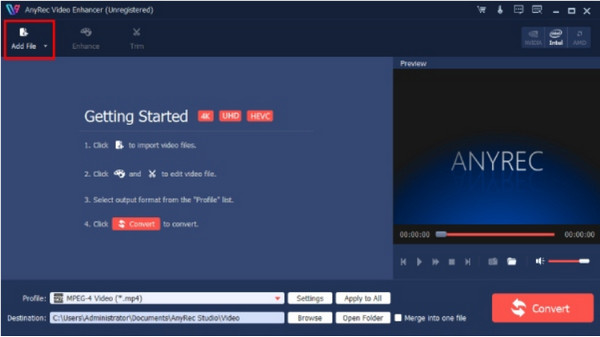
ステップ2。「フォーマット」メニューに移動し、ビデオの希望の解像度を選択します。他の機能は、「強化」および「トリミング」メニューから見ることができます。 「適用」ボタンをクリックして変更を保存します。
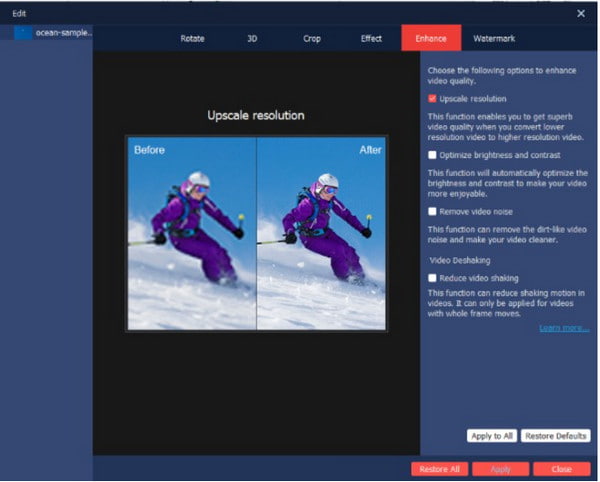
ステップ 3。「設定」ボタンをクリックして出力設定を編集します。ビットレート、アスペクト比、解像度、エンコーダー、オーディオ設定を編集してビデオを構成します。 「OK」ボタンをクリックして次に進みます。
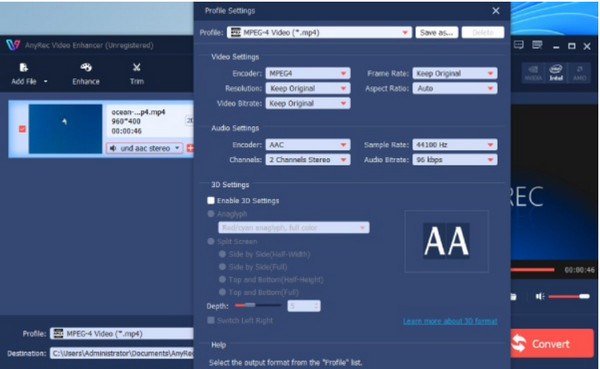
ステップ 4。「宛先」メニューの「参照」ボタンをクリックすることで、いつでも宛先を変更できます。最後に、「変換」ボタンをクリックしてプロセスを開始します。

安全なダウンロード
安全なダウンロード
パート 4: 4K と 8K に関する FAQ
-
1. 8K テレビからどれくらいの距離を置く必要がありますか?
8K テレビを視聴するときは、8K テレビから約 2 フィート離れてください。 4K の場合、4.3 フィートである必要があります。これらは、視聴中に細部を見逃さないための理想的な視聴距離にすぎません。
-
2. 8K は撮影に適していますか?
はい。あなたが映画制作者で、新しいことに挑戦したい場合は、4K 作品用に 8K 映像を撮影できます。最新の解像度は4Kの2倍なので、4K出力に必要な解像度を損なうことなく映像をクロップすることが可能です。
-
3. スマートフォンでも4Kや8Kは利用できますか?
はい。 8K のリリース以来、多くのモバイル機器ブランドは、その解像度に合わせてカメラ アプリをアップグレードしました。もちろん、最新のスマートフォンのほとんどは4Kに対応しています。 Samsung Galaxy Z Fold 4、Galaxy S23、Galaxy Note 20、LG V60 ThinQ、OnePlus 10 Pro、Xiaomi Mi 10 Ultra、および Vivo X Fold。
結論
4Kと8K テレビや映画に最適な解像度です。しかし、一般の人々は 4K を受け入れたばかりであるため、8K が多くの人に採用されるまでには長い道のりがあります。 2 つの解像度を比較すると、新しいテレビを購入する前に注意する必要がある利点と欠点がいくつかあります。 4K映画を見る。ただし、AnyRec Video Enhancer を使用すると 1 分以内にビデオを 4K および 8K に強化できるため、問題はありません。無料トライアルを試して、優れた 8K または 60FPS で 4K 詳細!
安全なダウンロード
安全なダウンロード
